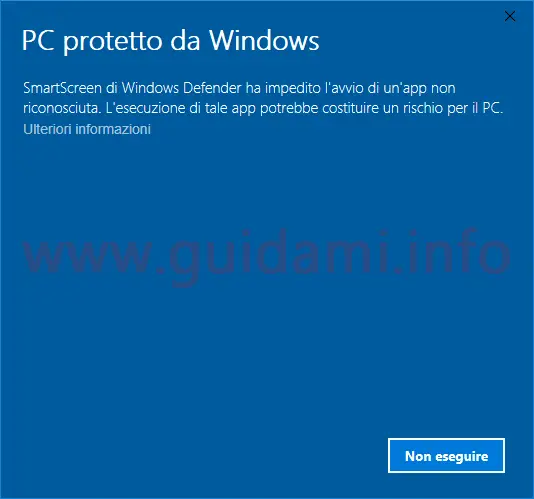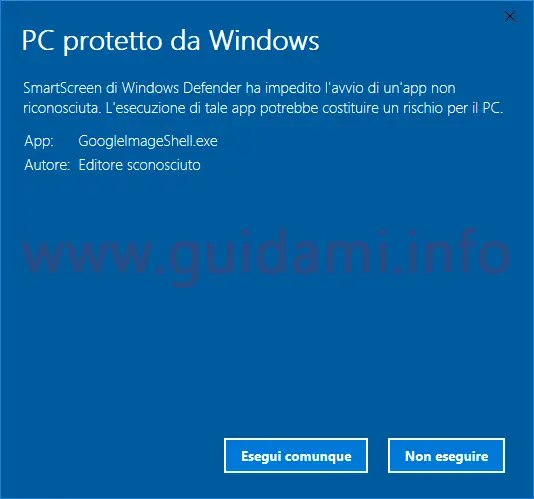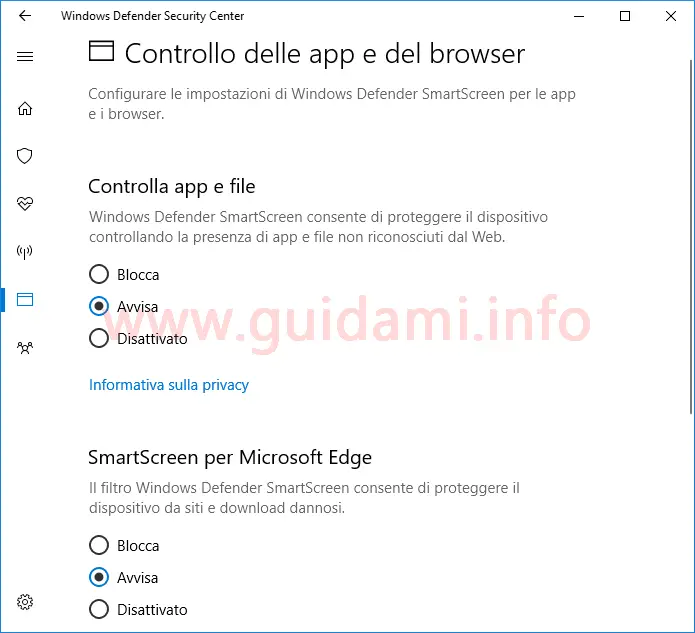Come eseguire un file bloccato dal filtro SmartScreen di Windows 10 perché potrebbe costituire un rischio per il PC
Il filtro SmartScreen è uno strumento di sicurezza introdotto da Microsoft su i sistemi operativi Windows, e in maniera più radicata su Windows 10, per proteggere il sistema da parte delle minacce e malware nei quali si può incorrere durante la navigazione internet e con il download e/o l’avvio di file sul computer potenzialmente pericolosi.
Ecco perché a seconda dei contenuti che si sta scaricando da internet con il browser Microsoft Edge il download potrebbe venire bloccato in quanto il file non è ritenuto sicuro da parte del filtro SmartScreen.
LEGGI ANCHE: Microsoft Edge scaricare file bloccato dal filtro SmartScreen perché non sicuro
Se poi per scaricare quel file si è utilizzato un browser differente da Edge, oppure lo si è reperito da un’altra unità di memoria, ecco che su Windows 10 (in questo caso specifico Creators Update) anche l’avvio del file in questione può venire impedito se viene interpretato come potenzialmente pericoloso dal filtro SmartScreen (come nell’esempio sotto in figura):
Anche in questo caso è possibile ignorare il blocco del filtro SmartScreen, ma prima di andare a vedere come fare è bene accertarsi che quel file non sia davvero pericoloso; per fare ciò lo si può sottoporre a scansione antivirus, magari con la multiscansione di VirusTotal, per verificare la sua integrità.
Stabilito che il file è sicuro, non resta che ignorare il blocco del filtro SmartScreen, ovvero nella finestra “PC protetto da Windows” (sopra in figura) sotto la dicitura “SmartScreen di Windows Defender ha impedito l’avvio di un’app non riconosciuta. L’esecuzione di tale app potrebbe costituire un rischio per il PC” cliccare il link “Ulteriori informazioni” per visualizzare nella medesima finestra il pulsante “Esegui comunque” (come nell’esempio sotto in figura):
In questo modo, cliccando tale pulsante, il file precedentemente bloccato dal filtro SmartScreen verrà ora eseguito sul computer.
Volendo, per maggior prudenza, si potrebbe anche prendere in considerazione di eseguire il file sotto una sandbox, ovvero in un’area protetta del PC sotto la quale anche se il file fosse realmente malevolo non può arrecare danni al sistema.
Infine è bene ricordare che il filtro SmartScreen su Windows 10 Creators Update può essere gestito direttamente dall’app Windows Defender Security Center (che si trova Impostazioni > Aggiornamento e sicurezza > Windows Defender > Apri Windows Defender Security Center) sotto la sezione “Controllo delle app e del browser” (sotto in figura):
dove all’occorrenza è possibile disattivarlo. Ma dato che adesso si sa come aggirare il blocco del download e avvio dei file ritenuti da esso potenzialmente pericolosi, si può lasciare il filtro SmartScreen abilitato per conoscere almeno a titolo informativo il suo parere circa i contenuti che si stanno scaricando dalla rete e/o eseguendo al computer ed eventualmente approfondire la questione sottoponendo tali contenuti a un secondo parere (ad esempio quello di VirusTotal come prima suggerito).
LEGGI ANCHE: Windows Defender è ora alla pari degli antivirus più popolari
Ecco perché a seconda dei contenuti che si sta scaricando da internet con il browser Microsoft Edge il download potrebbe venire bloccato in quanto il file non è ritenuto sicuro da parte del filtro SmartScreen.
LEGGI ANCHE: Microsoft Edge scaricare file bloccato dal filtro SmartScreen perché non sicuro
Se poi per scaricare quel file si è utilizzato un browser differente da Edge, oppure lo si è reperito da un’altra unità di memoria, ecco che su Windows 10 (in questo caso specifico Creators Update) anche l’avvio del file in questione può venire impedito se viene interpretato come potenzialmente pericoloso dal filtro SmartScreen (come nell’esempio sotto in figura):
Anche in questo caso è possibile ignorare il blocco del filtro SmartScreen, ma prima di andare a vedere come fare è bene accertarsi che quel file non sia davvero pericoloso; per fare ciò lo si può sottoporre a scansione antivirus, magari con la multiscansione di VirusTotal, per verificare la sua integrità.
Stabilito che il file è sicuro, non resta che ignorare il blocco del filtro SmartScreen, ovvero nella finestra “PC protetto da Windows” (sopra in figura) sotto la dicitura “SmartScreen di Windows Defender ha impedito l’avvio di un’app non riconosciuta. L’esecuzione di tale app potrebbe costituire un rischio per il PC” cliccare il link “Ulteriori informazioni” per visualizzare nella medesima finestra il pulsante “Esegui comunque” (come nell’esempio sotto in figura):
In questo modo, cliccando tale pulsante, il file precedentemente bloccato dal filtro SmartScreen verrà ora eseguito sul computer.
Volendo, per maggior prudenza, si potrebbe anche prendere in considerazione di eseguire il file sotto una sandbox, ovvero in un’area protetta del PC sotto la quale anche se il file fosse realmente malevolo non può arrecare danni al sistema.
Infine è bene ricordare che il filtro SmartScreen su Windows 10 Creators Update può essere gestito direttamente dall’app Windows Defender Security Center (che si trova Impostazioni > Aggiornamento e sicurezza > Windows Defender > Apri Windows Defender Security Center) sotto la sezione “Controllo delle app e del browser” (sotto in figura):
dove all’occorrenza è possibile disattivarlo. Ma dato che adesso si sa come aggirare il blocco del download e avvio dei file ritenuti da esso potenzialmente pericolosi, si può lasciare il filtro SmartScreen abilitato per conoscere almeno a titolo informativo il suo parere circa i contenuti che si stanno scaricando dalla rete e/o eseguendo al computer ed eventualmente approfondire la questione sottoponendo tali contenuti a un secondo parere (ad esempio quello di VirusTotal come prima suggerito).
LEGGI ANCHE: Windows Defender è ora alla pari degli antivirus più popolari